
Owen Little
0
4755
26
Si no puede abrir un PDF, puede ser porque está dañado ¿Qué es la corrupción de datos? Cómo arreglar un disco duro dañado ¿Qué es la corrupción de datos? Cómo reparar un disco duro dañado La corrupción de datos puede destruir los datos en su HDD, por lo que es aconsejable mantener copias de seguridad. ¿Demasiado tarde? Descubra cómo reparar su disco duro. . Si no ha realizado una copia de seguridad de sus datos, descubrir un archivo roto puede ser una pesadilla. Vamos a ayudarlo a reparar su PDF a través de herramientas y técnicas de Windows.
Es posible reparar completamente el PDF completo, restaurarlo a su estado original, o puede que solo pueda extraer elementos y reconstruir el resto. Todo lo que puedas conseguir, correcto?
Después de consultar estos consejos, ingrese a la sección de comentarios al final para informarnos si alguna vez ha sufrido daños en el PDF y cómo logró resolverlo.
Revise su lector de PDF para ver si hay errores
¿Estás seguro de que el problema está en el archivo PDF? En cambio, podría ser que el programa que está utilizando para ver el PDF se está reproduciendo.
Reparación de Adobe Acrobat Reader
El visor de PDF más común es Adobe Acrobat Reader. Eso no es necesariamente porque Adobe ofrezca el mejor programa. Es por eso que no necesita Adobe Reader. Es por eso que no necesita Adobe Reader. Adobe Reader es inflado, lento y una responsabilidad. En resumen, es innecesario. ¿Necesitas un lector de PDF? Le mostramos cómo abrir archivos PDF sin Adobe Reader. , pero simplemente porque es lo que la mayoría de la gente asocia con el formato. El tipo de archivo PDF fue creado por Adobe en la década de 1990 y se convirtió en un estándar abierto en 2008. Si está utilizando Adobe Acrobat Reader, ejecutemos una solución rápida de problemas.
Primero, verifique que el programa esté ejecutando la última versión al iniciarlo y vaya a Ayuda > Buscar actualizaciones. Se le informará que el programa está actualizado o que hay actualizaciones para instalar. Si los hay, continúe e instálelos. Intenta abrir tu PDF ahora.
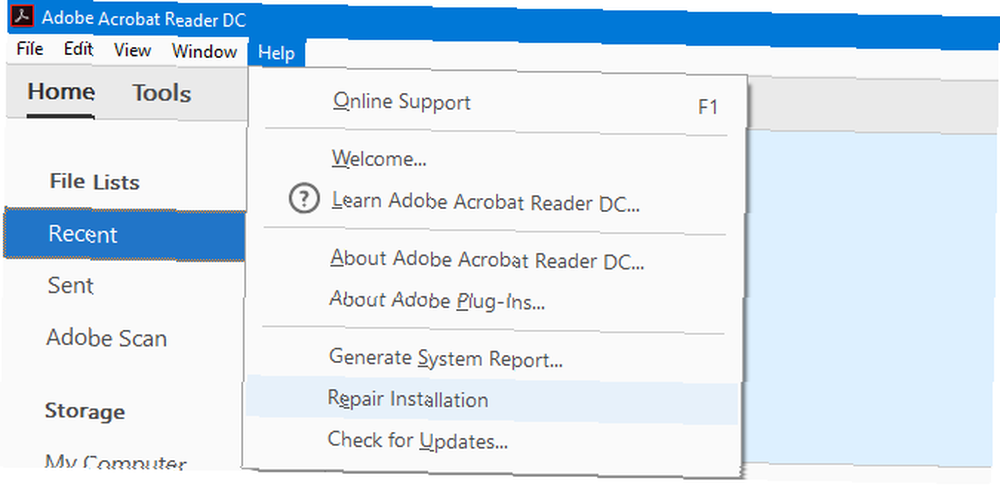
Si eso no funciona, mantenga Adobe Acrobat Reader abierto y navegue hasta Ayuda > Instalación de reparación. Es posible que los archivos en los que se basa el programa para ejecutarse se hayan dañado y este método intentará repararlos.
¿Aún no tienes suerte? prensa Tecla de Windows + I y haga clic Aplicaciones. Buscar lector Adobe Acrobat, haga clic en la lista y haga clic Desinstalar. Luego diríjase al sitio web de Adobe para descargar e instalar la última versión. Si su PDF aún no se abre después de esto, podemos descartar el programa de Adobe como el problema..
Intenta usar un lector alternativo
Adobe Acrobat Reader no es su única opción para ver archivos PDF. Vale la pena probar un programa diferente para ver si puede abrir el PDF.
En el pasado, hemos redondeado lectores de PDF ligeros alternativos 4 Alternativas muy ligeras a Adobe Reader 4 Alternativas muy ligeras a Adobe Reader ¿Sigue utilizando Adobe Reader para documentos PDF? Es hora de pasar a un lector de PDF alternativo que sea liviano, se inicie rápidamente y, al mismo tiempo, guarde sus documentos. que se centran en la lectura de un PDF en lugar de algo extraño. Dos de las mejores opciones, y ambas gratuitas, son Foxit Reader y Sumatra PDF. Descarga estos y dales una oportunidad con tu PDF.
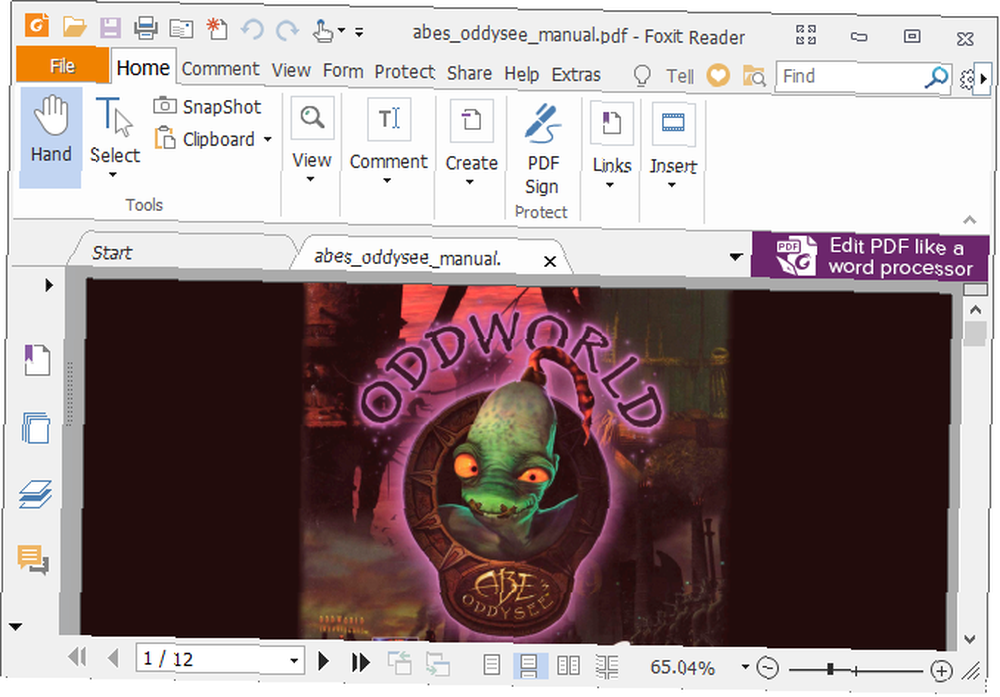
También puede encontrar que Okular y Evince pueden leer su archivo PDF cuando otro software no puede. Esto se debe a que utilizan un método de representación diferente para mostrar archivos PDF.
Si todavía tiene problemas, es hora de comenzar a centrarse en reparar el archivo PDF en sí mismo o al menos eliminarlo para lo que puede guardar.
Repare o recupere el archivo PDF
Anteriormente hemos escrito sobre corrupción con archivos de Office. Acceda y recupere archivos corruptos de Office con estos consejos. Acceda y recupere archivos corruptos de Office con estos consejos. ¿Su documento importante está dañado y no tiene una copia de seguridad? ¡No todo está perdido! Puede intentar reparar el archivo o encontrar una copia de seguridad que no sabía que tenía. , pero algunas de esas técnicas también pueden aplicarse a los archivos PDF, es decir, buscar versiones anteriores del archivo y usar aplicaciones de terceros.
Restaurar una versión de archivo anterior
Si su PDF solía funcionar y se ha dañado, puede intentar restaurar una versión anterior. Windows 10 tiene una función de copia de seguridad integrada que podría ayudar. Puede acceder presionando Tecla de Windows + I y navegando a Actualización y seguridad> Copia de seguridad.
Si no ha estado usando la función de Copia de seguridad, no puede usarla retroactivamente para restaurar su PDF. Sin embargo, podría ser conveniente habilitarlo ahora. Puede obtener más información sobre esto y más en nuestra última guía de copia de seguridad de Windows 10 La última guía de copia de seguridad de datos de Windows 10 La última guía de copia de seguridad de datos de Windows 10 Hemos resumido todas las opciones de copia de seguridad, restauración, recuperación y reparación que pudimos encontrar en Windows 10. Utilice nuestros sencillos consejos y nunca más se desespere por la pérdida de datos! .
Si lo ha habilitado, puede intentar usar la función Historial de archivos para revertir su PDF a una versión anterior. Para hacer esto, abra el Explorador de archivos y navegue a su PDF. Botón derecho del ratón y haga clic Restaurar versiones anteriores.
Aparecerá una lista de todas las versiones antiguas del archivo contenido en su copia de seguridad. Usted puede Abierto las copias para verlas y luego usar el Restaurar botón para devolverlos a la vida.
Una técnica similar sería utilizar un programa de recuperación de datos ¿Qué es la recuperación de datos y cómo funciona? ¿Qué es la recuperación de datos y cómo funciona? Si alguna vez experimentó una pérdida importante de datos, probablemente se haya preguntado acerca de la recuperación de datos: ¿cómo funciona? , como Recuva, que escaneará su unidad y buscará archivos antiguos que se hayan eliminado de su sistema. Si tenía una copia antigua del archivo PDF que eliminó, esta técnica podría ser fructífera.
Intente usar aplicaciones y utilidades de reparación de PDF
Existen aplicaciones que intentarán reparar su PDF. Algunos de estos no requieren que descargue ningún software y se pueden ejecutar en el navegador, como PDFaid, Repair PDF y PDF Tools Online. Déles una oportunidad a todos, pero si la corrupción es grave, es posible que no puedan ayudar.
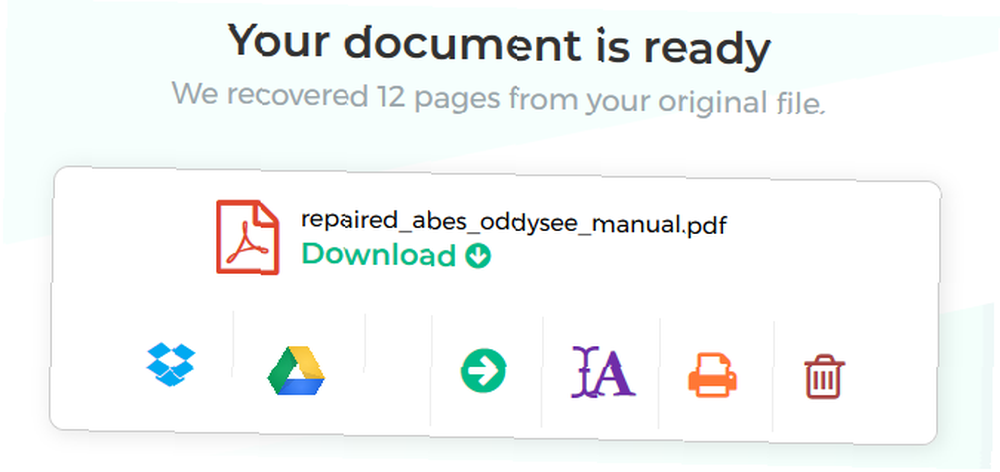
También puede probar programas de reparación de archivos especializados como FileRepair1. Esto escaneará el PDF, identificará la falla y reparará lo que pueda. No siempre es exitoso en todos los casos, pero puede resultarle útil..
Extraer los datos del archivo PDF
Si no puede reparar todo el PDF, aún puede extraer elementos como el texto y las imágenes.
Para el texto, puede usar programas que convertirán su PDF a un archivo de Word y le permitirán obtener el texto de esa manera. Sin embargo, creo que una de las mejores herramientas es en realidad la aplicación en línea PDF to Word Converter que ofrece Nitro; aunque algunos personajes pueden parecer un poco raros dependiendo del tipo de corrupción.
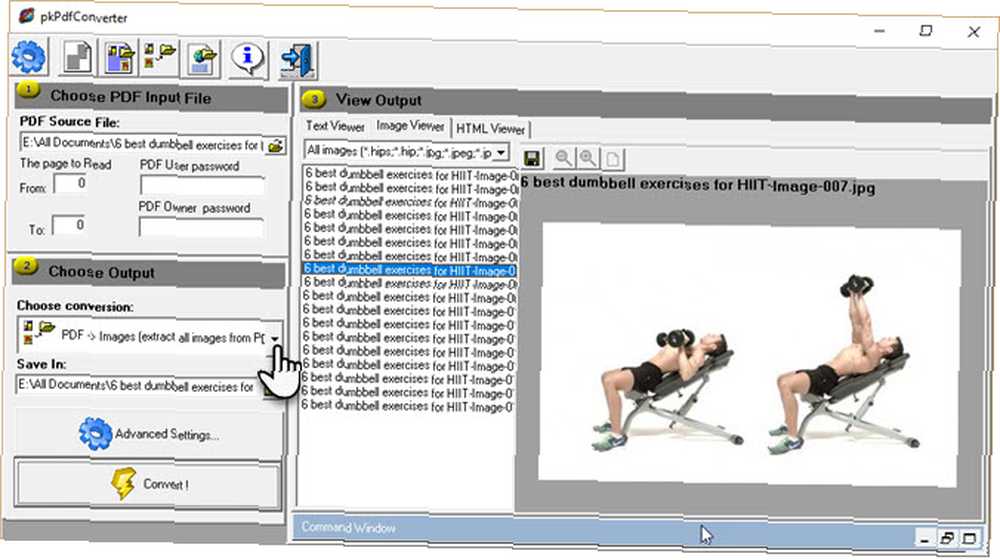
Si su PDF contiene imágenes, intente seguir nuestra guía sobre cómo extraer imágenes de un PDF Cómo extraer imágenes de un PDF y usarlas en cualquier lugar Cómo extraer imágenes de un PDF y usarlas en cualquier lugar Los archivos PDF pueden ser contenedores para imágenes incrustadas. Le mostramos cómo extraer imágenes de un archivo PDF y guardarlas en su escritorio. . Nuevamente, esto puede tener resultados variables dependiendo del nivel de corrupción, pero definitivamente vale la pena ver qué se puede sacar.
Guarde su documento PDF dañado!
Esperemos que estos métodos hayan sido útiles para guardar su PDF. Es posible que no haya podido recuperar todo (tal es la ruina de la corrupción), pero al menos puede haber guardado elementos del archivo.
Recuerde, siempre debe tener un plan estable de respaldo de Windows La Guía de respaldo y restauración de Windows La Guía de respaldo y restauración de Windows Los desastres ocurren. A menos que esté dispuesto a perder sus datos, necesita una buena rutina de copia de seguridad de Windows. Le mostraremos cómo preparar copias de seguridad y restaurarlas. para garantizar que los datos corruptos no hagan que su mundo se derrumbe. Siempre tenga una copia secundaria para restaurar desde.











